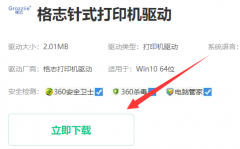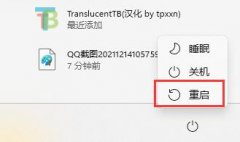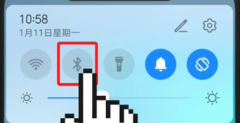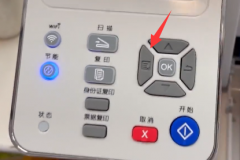电脑无法开机的问题常常令用户感到不知所措。尤其是当数据紧急需要、工作任务重重时,这种故障显得尤为棘手。针对这一问题,逐步分析和排查原因是有效解决的关键。本文将围绕电脑无法开机的原因、排查思路及解决方案进行深入探讨。

第一个需要排查的部件是电源。电源是电脑的心脏,它负责为所有硬件提供电力。检查电源插头是否牢固插入插座,有时电源本身也可能出现故障。可以通过打开电源外壳,检查内部电容是否鼓包或泄漏。这些问题通常预示着电源需要更换。
接下来,主板是另一个重要的排查对象。若电源正常,但主板出现故障,电脑同样无法开机。可以查看主板上的指示灯或者听到的蜂鸣声,通常这些信号能够提示出问题。例如,连续的短鸣声可能表明内存条出现问题。一些用户会发现通过重新插拔内存条,PC恢复正常,因此排查内存条及插槽的干净程度也是至关重要的。
存储设备的检查也不可忽视。若电脑在启动过程中卡顿或出现错误提示,可能是硬盘损坏或数据连接出了问题。可以尝试更换数据线或者连接到另一台机器看是否能够正常识别硬盘。对于使用固态硬盘的用户,检查SSD的固件更新也是一个不错的思路,过时的固件可能导致硬盘无法正常工作。
显卡问题时常被忽视,尤其是在使用独立显卡的情况下。若电脑在开机后无任何画面,可能是显卡未正确插入或已损坏。尝试重新安装显卡或更换测试显卡也许能帮助解决问题。
对于DIY爱好者而言,组装过程中可能存在硬件兼容性的疑问。某些品牌或型号的硬件可能因为驱动不兼容而导致无法开机。购置硬件时建议查阅兼容列表,确保各部件能正常协同工作。
故障排除的过程通常需要耐心和细致,逐项排查,才能最终找到问题所在。如果以上步骤都无法解决问题,请考虑寻求专业技术支持,避免造成更大的损失。
常见问题解答(FAQ):
1. 为什么电脑开机时无反应,电源灯不亮?
- 可能是电源故障或电源线松动,建议检查电源连接和更换电源。
2. 开机后听到蜂鸣声但无法正常开启,如何处理?
- 根据蜂鸣声的频率判断,通常与内存、显卡有关,可以尝试重新安装这些硬件。
3. 电脑锁死在启动界面,如何修复?
- 检查硬盘连接是否正常,尝试从安全模式启动,必要时考虑重装操作系统。
4. 如何判断硬件兼容性?
- 查阅各硬件的兼容性列表或咨询供应商,确保选择的硬件相互兼容。
5. 如果自己无法解决问题,有什么建议?
- 联系专业维修服务,保证数据安全和硬件完整性。